大学や職場のWi-Fiに繋がらない場合に確認すべき設定
2019/11/04

DNS_PROBE_FINISHED_NO_INTERNET
大学や職場のWi-Fi、無線LANって謎のセキュリティがかかっていてインターネットに繋がらないなんてことがありますよね。
私の場合、WindowsのChromeを使用しているとよくこんな画面がよく出てきます
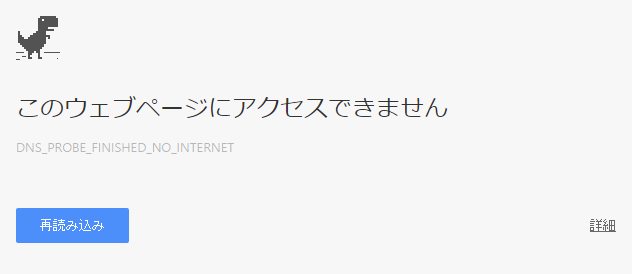
「DNS_PROBE_FINISHED_NO_INTERNET」
いや~中々意味がわかりませんね。
そしてタスクバーの無線アイコンには怪しげな黄色いビックリマークが出てきます。
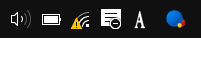
この現象、私の場合はDNSの設定を変更したらすぐに直せました。
詳しく紹介していきます。
スポンサーリンク
DNSの設定
まずはタスクバーの無線アイコンを右クリック。
続いて「ネットワークと共有センターを開く」をクリックします。

ネットワークと共有センターの左上にある「アダプターの設定の変更」をクリック
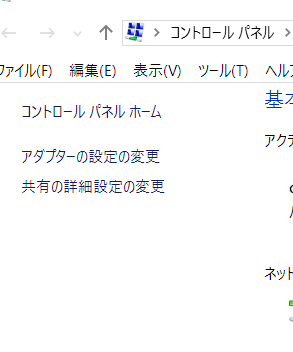
次に、現在使用しているネットワークの上で右クリック。プロパティをクリックします。
現在使用しているネットワークには以下のように緑色の電波マークがついていると思います。
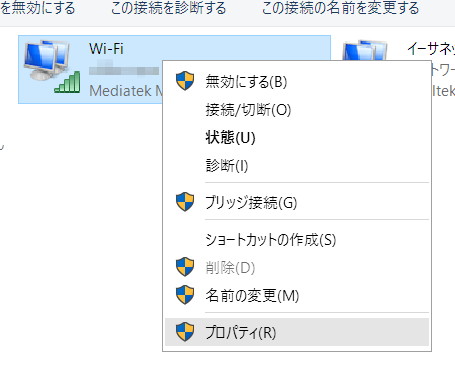
プロパティ画面が出たら「インターネット プロトコルバージョン6(TCP/IPv6)」のチェックを外します。
その後「インターネット プロトコルバージョン4(TCP/IPv4)」を選択し、プロパティボタンをクリック
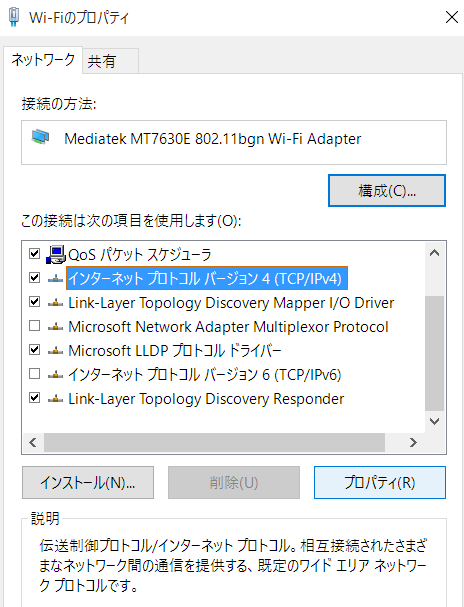
ここのにDNSが設定されている場合に学校や職場のWi-Fiでインターネットに繋がらない現象が起こります。
私の場合、GoogleのDNS「8.8.8.8」と「8.8.4.4」が設定されていました。
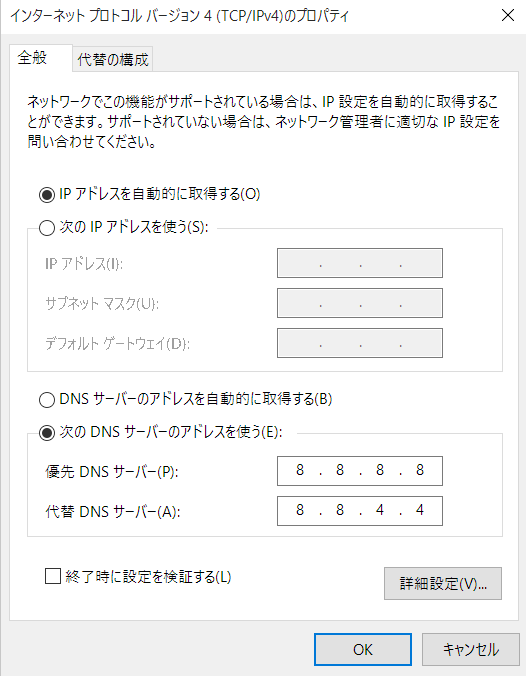
DNSサーバーのアドレスを自動的に取得する(B)にチェックをしてOKを選択。
以上の操作でタスクバーの無線アイコンから黄色のビックリマークが消えます。
(消えない場合無線LANのオンオフなどを試してみる)
![]()
これでインターネットも無事繋がるようになりました。